Keletas mūsų skaitytojų praneša, kad jų įrenginiai (iPad arba iPhone) įstrigo arba užstrigo ant iCloud atsarginės kopijos piktogramos, o kartais rodomas įspėjamasis pranešimas, kuriame sakoma: „iCloud Backup. Šio „iPad“ (arba „iPhone“) atsarginės kopijos nebuvo sukurtos XX dienas (ar savaites). Atsarginės kopijos sukuriamos, kai šis „iPhone“ (arba „iPad“) yra prijungtas, užrakintas ir prijungtas prie „Wi-Fi“.
Ir kai paspausite mygtuką Gerai, pranešimų laukelis išlieka ir atrodo, kad negalite išeiti iš jo į jokį kitą ekraną! Vartotojai taip pat pranešė, kad tiesiog paspaudus namų mygtuką neveikia.
Turinys
- susiję straipsniai
-
Pataisykite savo iPhone iCloud atsarginės kopijos pranešimą, kuris neišnyks
- Tačiau jei šis pranešimas „iCloud“ pranešimas (arba piktograma) neišnyks
- Iš naujo nustatykite tinklo nustatymus
- Pakankama „iCloud“ saugykla
- Atsijunkite nuo „iCloud“ ir vėl prisijunkite
-
Parašyk mums!
- Susiję įrašai:
susiję straipsniai
- Kaip atšaukti „iCloud“ saugyklos prenumeratą neprarandant duomenų
- Kaip atlaisvinti „iCloud“ saugyklą – 5 pagrindiniai patarimai
- „iCloud“ atsarginės kopijos problemos ir pataisymai
- Atlaisvinkite saugyklos vietos naudodami „iOS“ įrankius
- Pagrindiniai patarimai naudojant „iCloud“ svetainę
Pataisykite savo iPhone iCloud atsarginės kopijos pranešimą, kuris neišnyks
Atminkite, kad tai yra būsenos pranešimas, įspėjantis, kad jūsų įrenginys nebaigė atsarginės kopijos kūrimo per nurodytą savaičių skaičių.
Taigi geriausia yra leisti savo „iDevice“ kurti atsarginę kopiją „iCloud“ – prijunkite jį prie maitinimo šaltinio ir įsitikinkite, kad jis prijungtas prie „WiFi“, paspauskite maitinimo mygtuką, kad įjungtumėte miego režimą (užrakintas režimas), ir leiskite „iCloud“ atlikti poilsis.
UŽRAKINTA = SLEEP (ekranas išjungtas, prietaisas nenaudojamas aktyviai)
Tačiau jei šis pranešimas „iCloud“ pranešimas (arba piktograma) neišnyks
Atlikite priverstinį paleidimą iš naujo
- Jei naudojate „iPhone 6S“ ar senesnį įrenginį, taip pat visus „iPad“ su namų mygtukais ir 6-osios kartos ir senesnės kartos „iPod Touch“, vienu metu paspauskite „Home“ ir „Power“, kol pamatysite „Apple“ logotipą.
- „iPhone 7“ arba „iPhone 7 Plus“ ir 7 kartos „iPod touch“: paspauskite ir palaikykite šoninius ir garsumo mažinimo mygtukus bent 10 sekundžių, kol pamatysite „Apple“ logotipą.
- „iPad“ be pagrindinio mygtuko ir „iPhone 8“ ir naujesnių modelių: paspauskite ir greitai atleiskite garsumo didinimo mygtuką. Tada paspauskite ir greitai atleiskite garsumo mažinimo mygtuką. Galiausiai paspauskite ir palaikykite šoninį / viršutinį mygtuką, kol pamatysite „Apple“ logotipą

Iš naujo nustatykite tinklo nustatymus
Jei tai nepadėjo, pabandykime iš naujo nustatyti tinklo nustatymus. Eiti į Nustatymai> Bendrieji> Atstatyti> Iš naujo nustatyti tinklo nustatymus. Nustačius iš naujo, vėl prisijunkite prie „WiFi“, tada rankiniu būdu sukurkite „iCloud“ atsarginę kopiją. Eiti į Nustatymai > „Apple ID“ profilis > „iCloud“ > „iCloud“ atsarginė kopija > Kurti atsarginę kopiją dabar.

Pakankama „iCloud“ saugykla
Labai dažnai nepavyksta sukurti atsarginės „iCloud“ atsarginės kopijos, nes „iCloud“ paskyroje tiesiog nėra pakankamai vietos.
Visi „Apple ID“ yra su nemokamu 5 GB „iCloud“ saugyklos planu, tačiau tai nėra daug vietos, ypač jei fotografuojate ir filmuojate arba išsaugote visus pranešimus.
Norėdami patikrinti saugyklą, eikite į Nustatymai > Apple ID profilis > iCloud ir pažiūrėkite į viršutinę diagramą, kurioje pateikiamas saugyklos suskirstymas, arba bakstelėkite Tvarkyti saugyklą norėdami pamatyti daugiau informacijos.

Jei naudojate nemokamą planą ir šis skaičius artėja prie 5 GB, jūsų „iCloud“ plane tikriausiai nebeliks vietos atsarginėms duomenų kopijoms kurti.
Turite keletą parinkčių – arba padidinkite „iCloud“ saugyklą iki a mokamas planas–50 GB šiuo metu yra 0,99 USD per mėnesį.
ARBA sumažinkite, ką „iCloud“ saugo, pašalindami programų, kurios saugo duomenis jūsų „iCloud“ paskyroje, skaičių.
Eiti į Nustatymai > Apple ID > iCloud > Tvarkyti saugyklą ir pažvelkite į savo didžiausius kosmoso šernus – greičiausiai tai nuotraukos, pranešimai ir atsarginės kopijos. 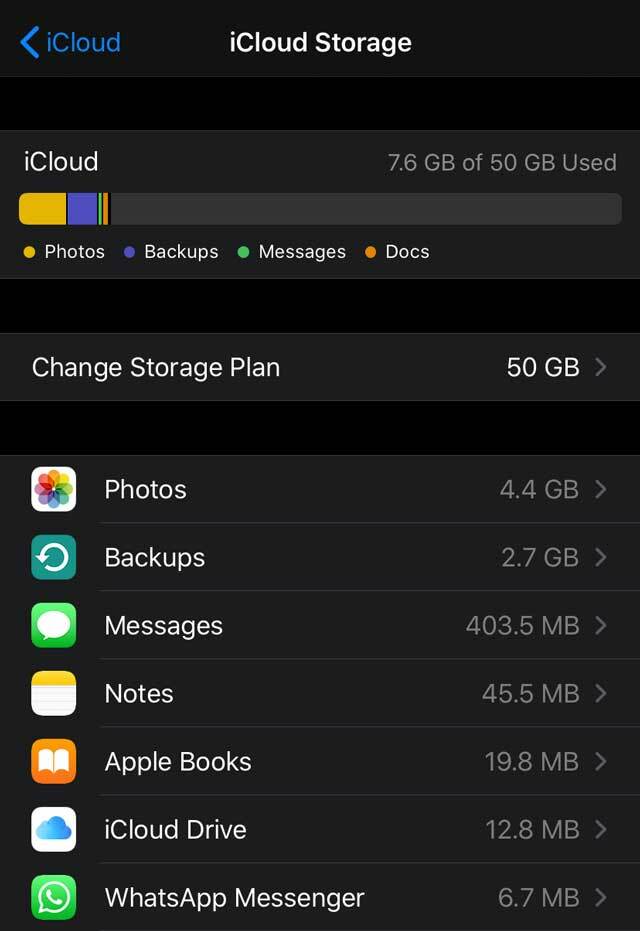
Jei nenorite mokėti už planą, pagalvokite apie šių atsarginių kopijų perkėlimą į kitą debesies paskyrą, pvz., „Google“, „Dropbox“, „OneDrive“ ar ką nors kita. Arba peržiūrėkite mūsų straipsnį apie Kaip atšaukti „iCloud“ saugyklos prenumeratą neprarandant duomenų
Patikrinti tai straipsnis ieškokite patarimų, kaip sumažinti „iCloud“ saugyklą.

Atsijunkite nuo „iCloud“ ir vėl prisijunkite
Vienas iš būdų išspręsti „iCloud“ problemas ir kurti atsargines kopijas yra atsijungti ir vėl prisijungti prie „iCloud“. Taip dažnai išsprendžiamos įvairios paskyros problemos, dėl kurių neveikia patvirtinimas ir atsarginės kopijos.
Tai užima šiek tiek laiko, bet dažnai tai yra vienintelis dalykas, kuris padeda!
Tiesiog eik į Nustatymai > Apple ID profilis > Atsijungti (Slinkite iki galo savo profilio puslapyje.)

Įveskite savo Apple ID slaptažodį. Ir pasirinkite, kad visi failai būtų saugomi „iPhone“. Visiškai atsijungę nuo „Apple ID“, prisijunkite iš naujo.
Parašyk mums!
Tikimės, kad vienas iš šių patarimų jums tinka ir kad jūsų „iPhone“, „iPod“ ir „iPad“ dabar kiekvieną vakarą arba bent kartą per savaitę automatiškai sukuria atsargines kopijas „iCloud“.
Jei radote kitokį būdą, kaip pašalinti šį pranešimą iš ekrano, praneškite mums ir išmokėkite tą arbatpinigių visiems mūsų skaitytojams!

Technologijų apsėstas nuo ankstyvo A/UX pasirodymo Apple sistemoje, Sudz (SK) yra atsakingas už AppleToolBox redakcinę kryptį. Jis įsikūręs Los Andžele, Kalifornijoje.
Sudz specializuojasi aprėpdama visus „macOS“ dalykus, per daugelį metų peržiūrėjusi daugybę OS X ir „macOS“ patobulinimų.
Ankstesniame gyvenime Sudzas dirbo padėdamas „Fortune 100“ įmonėms įgyvendinti technologijų ir verslo pertvarkos siekius.